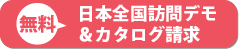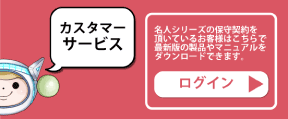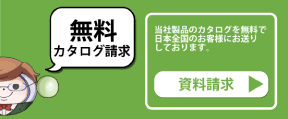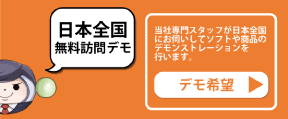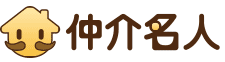- 2024/04/10解像度の変更
●賃貸名人の画面を大きくしたい
●賃貸名人のボタンが小さく感じる
上記のお問い合わせをいただくことがございます。
【賃貸名人の機能】
賃貸名人は特定の画面を拡大縮小することはできますが、
残念ながらディスプレイに合わせた画面の拡大縮小機能を持ち合わせていません。
<灰色の余白があります>
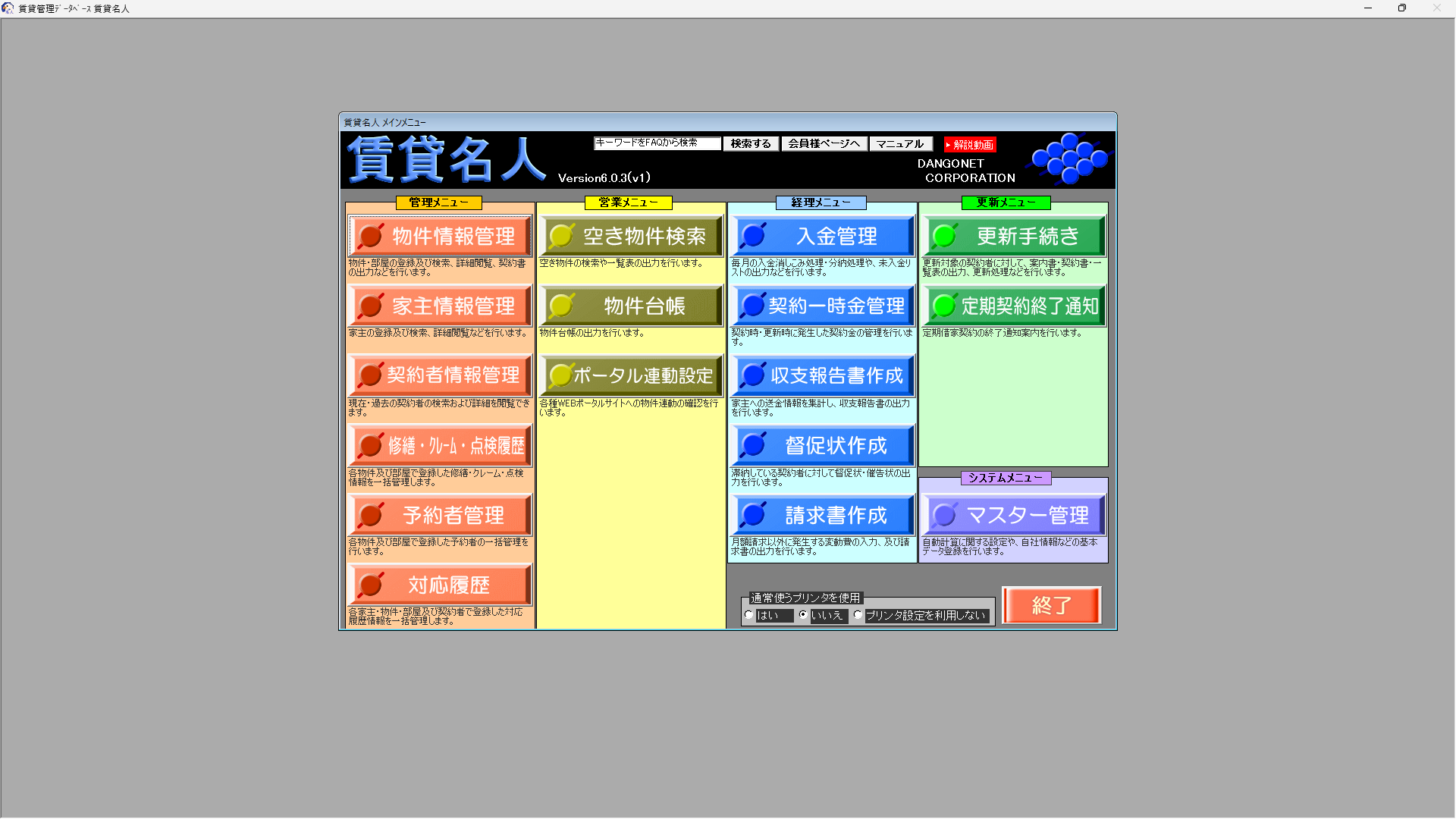
<画面によっては拡大することができます>
物件情報管理画面.png )
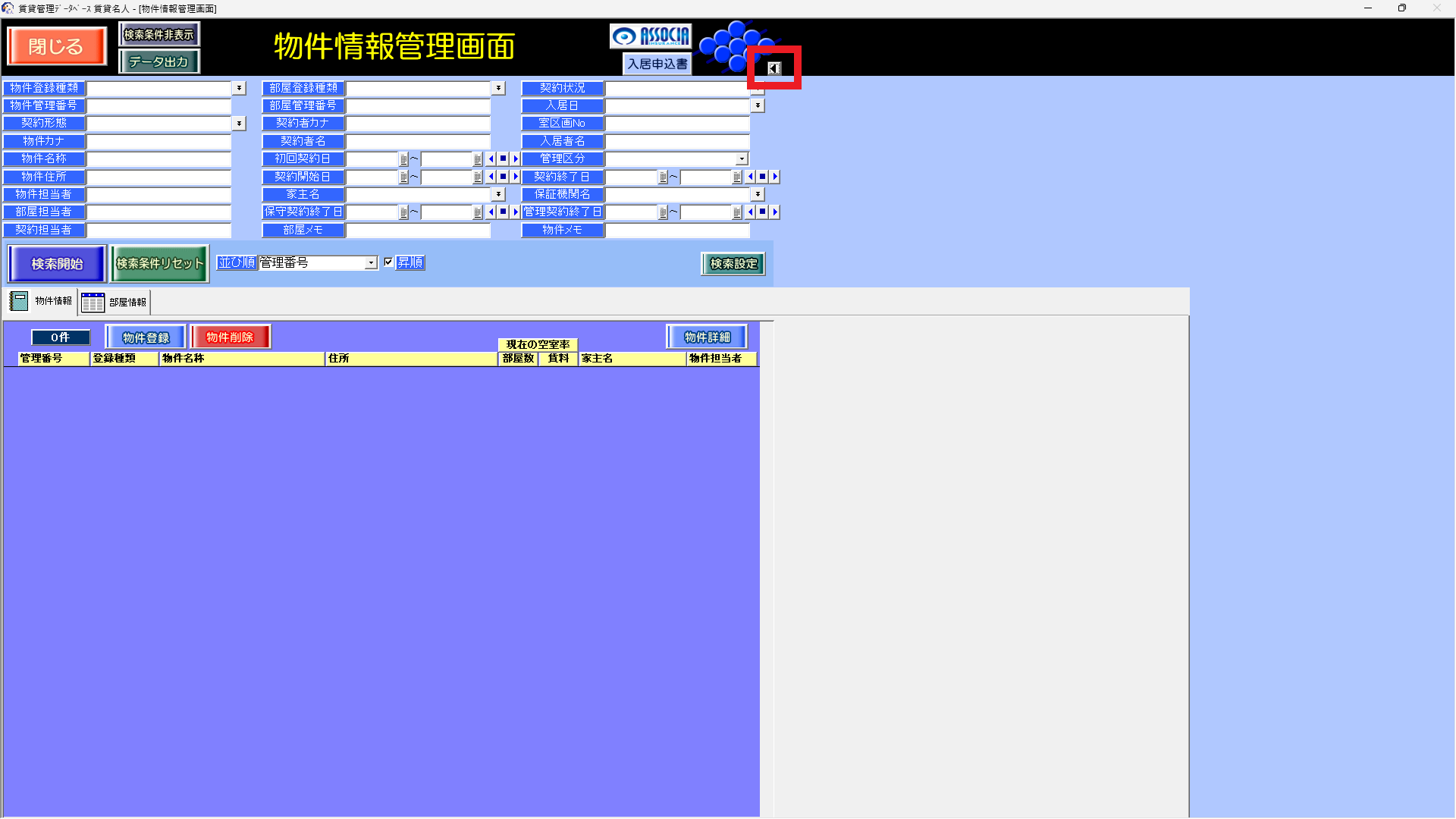
【対処方法】
対処方法として、Windowsディスプレイの解像度を下げていただくよう案内しています。
そこで、今回のブログではWindows11での「ディスプレイの解像度を変更する」設定方法をご紹介します。
【解像度を上げると・・・下げると・・・】
解像度が上げるとディスプレイの「精細度」が鮮明になり、表示できる面積が広くなります。
逆に解像度を下げるとデスクトップのアイコンや文字が大きく表示されます。
ただし、鮮明さは下がるので画面が粗くなってしまうのが気になるかもしれません。
ご了承いただいた上で、解像度を変更してみてください。
<解像度:私のディスプレイ推奨環境 1920×1080の場合>
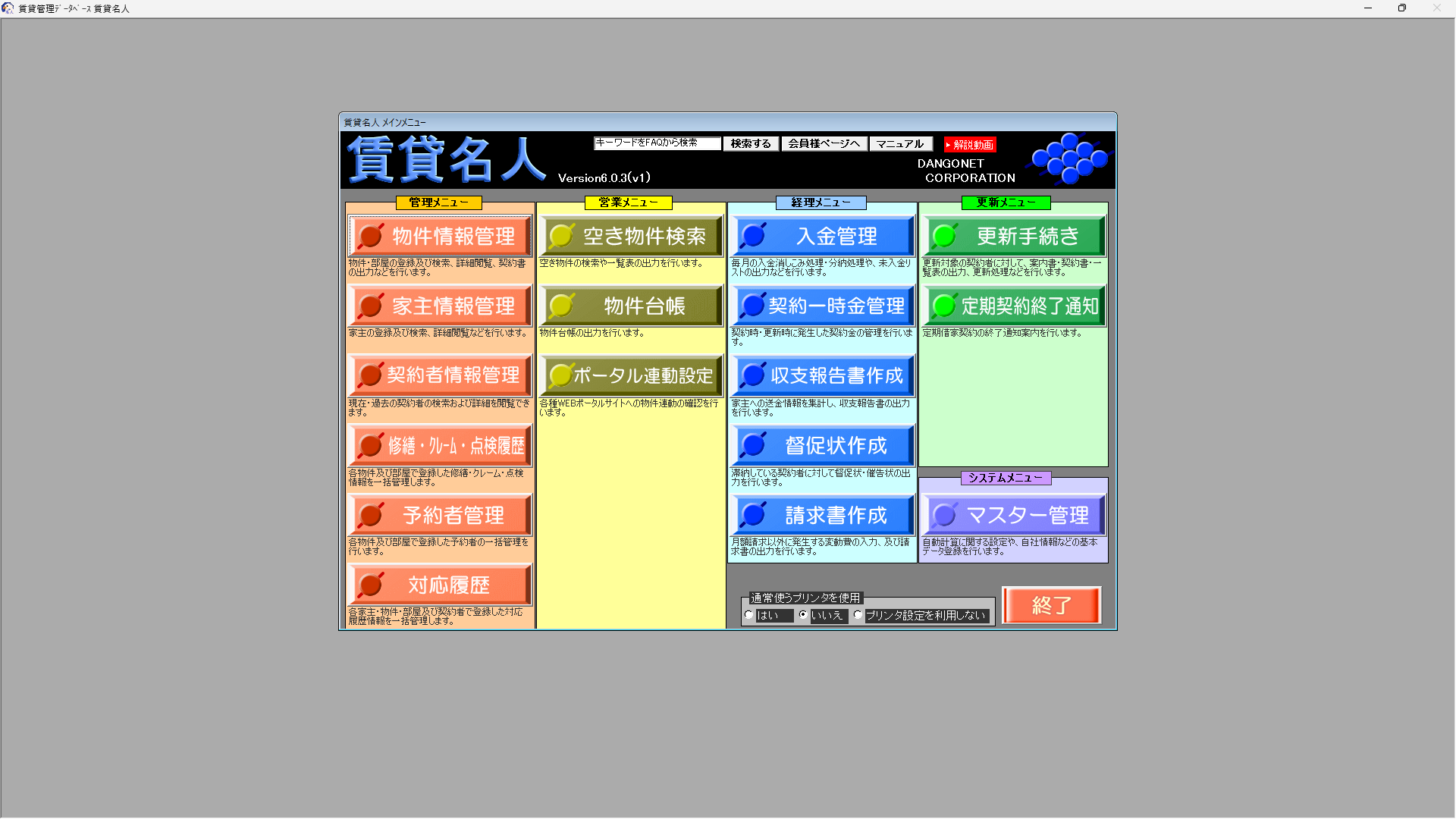
<解像度下げると・・・灰色の余白が狭まり文字が読みやすくなります>
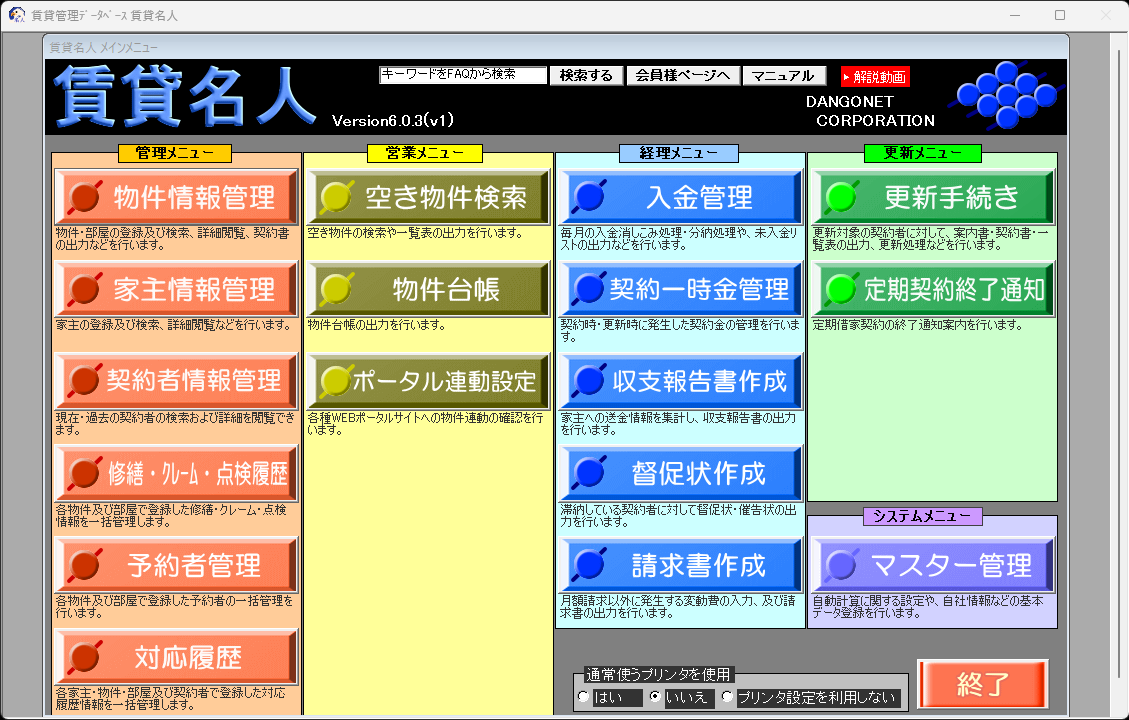
【解像度の変更】
さてここから、Windows11の解像度の変更方法を紹介していきます。
※パソコンやディスプレイによってサポートされている解像度は異なりますのでご注意ください。
私のパソコンは、最小で800×600まで解像度を下げることができます。
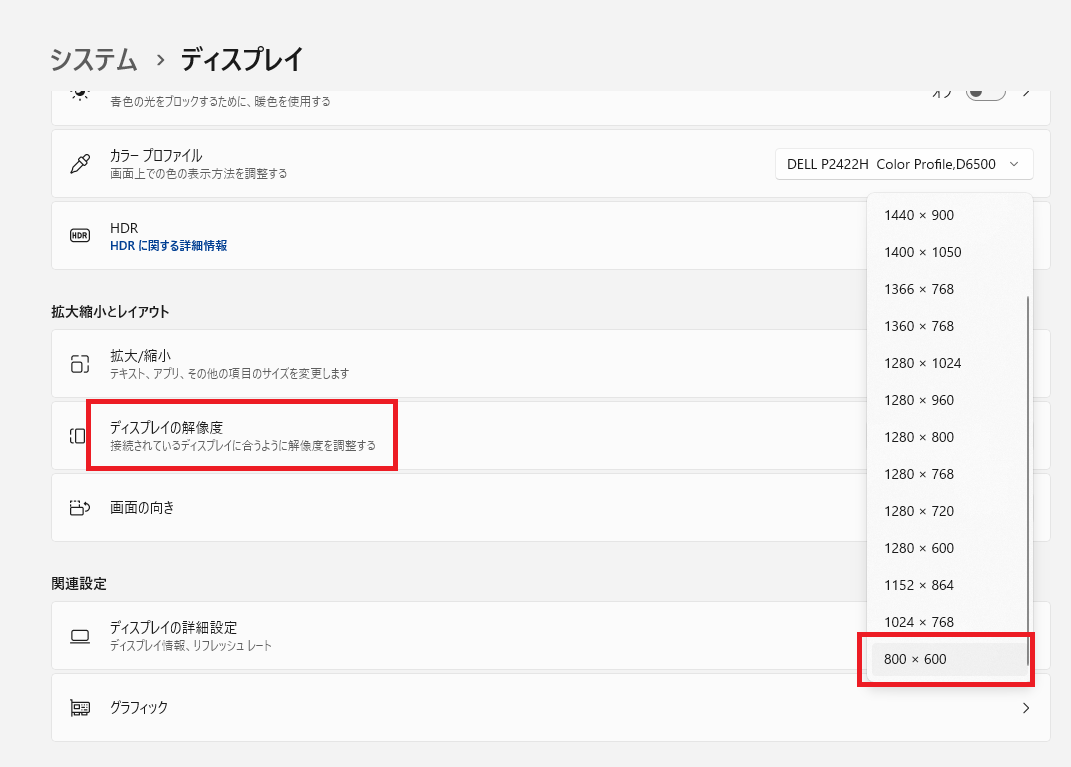
(1)設定画面を展開します。
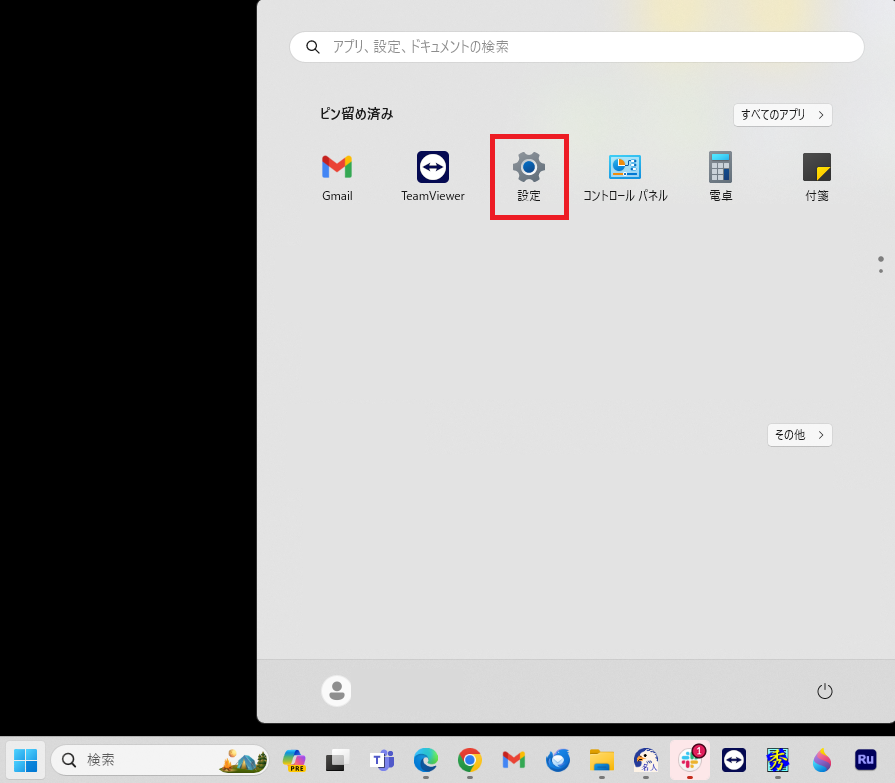
(2)システムのディスプレイを選択してください。

(3)ディスプレイの解像度を選択してください。
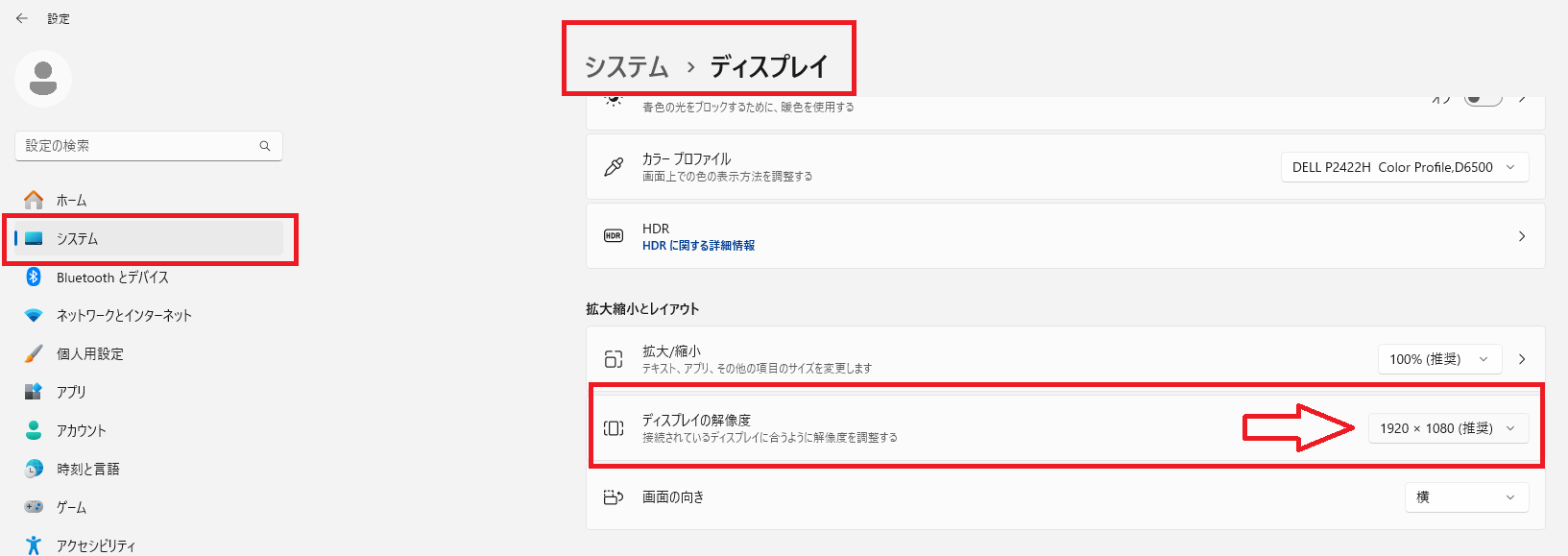
(4)解像度が表示されます。お好みの解像度に変更してください。
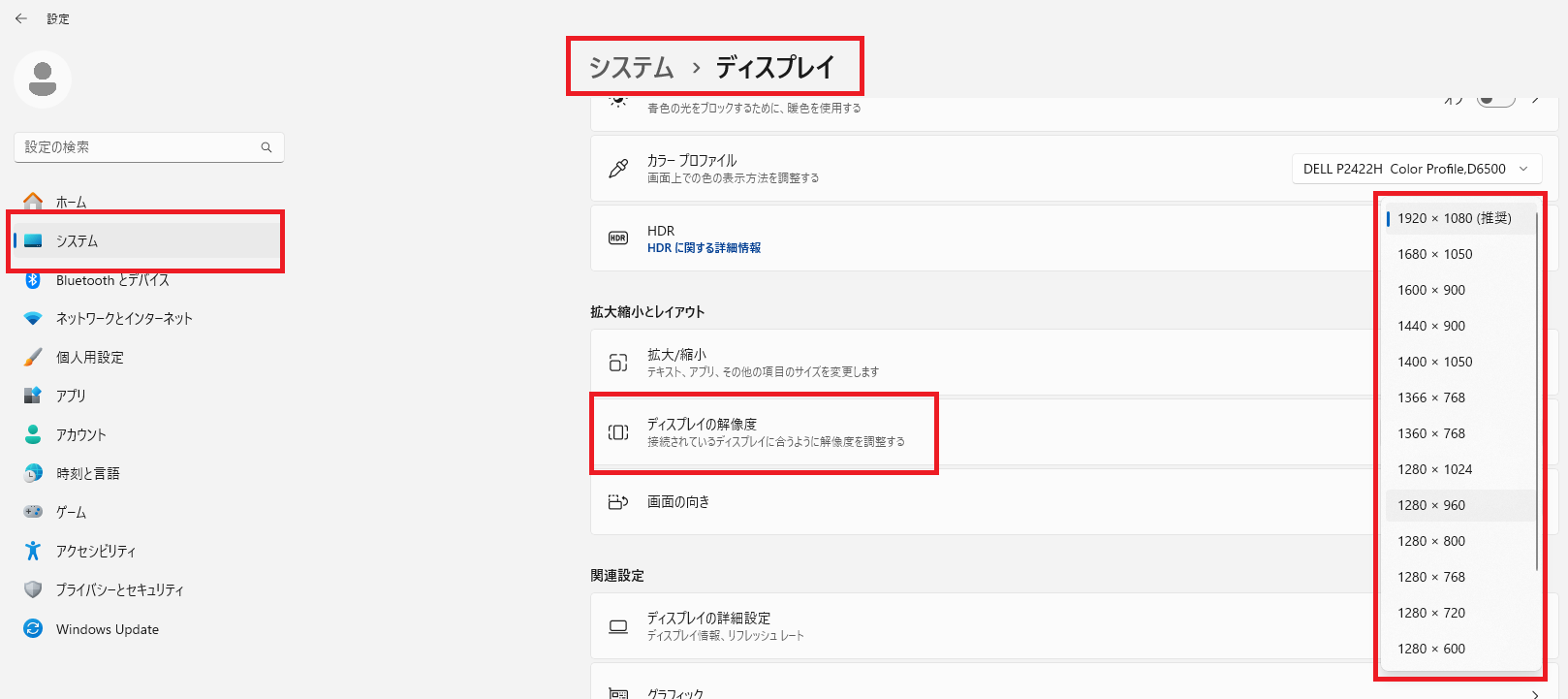
(5)「ディスプレイの設定を維持しますか?」とダイアログメッセージが展開します。
「変更の維持」を選択すると解像度が適用されます。
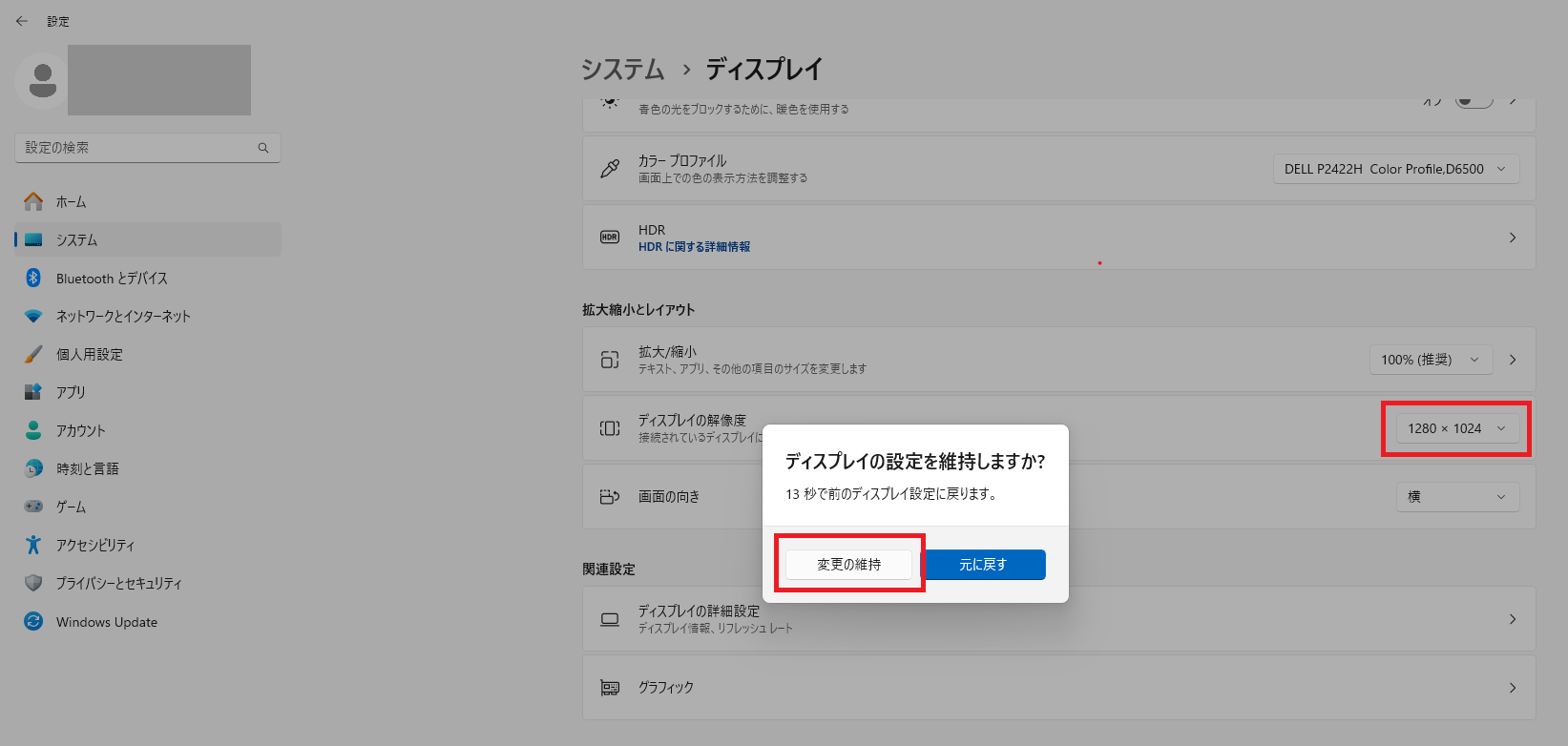
【拡大方法】
解像度を落とさずにテキストやアイコンなどを拡大することもできます。
ここからは、拡大方法を紹介していきます。
(1)設定画面を展開します。
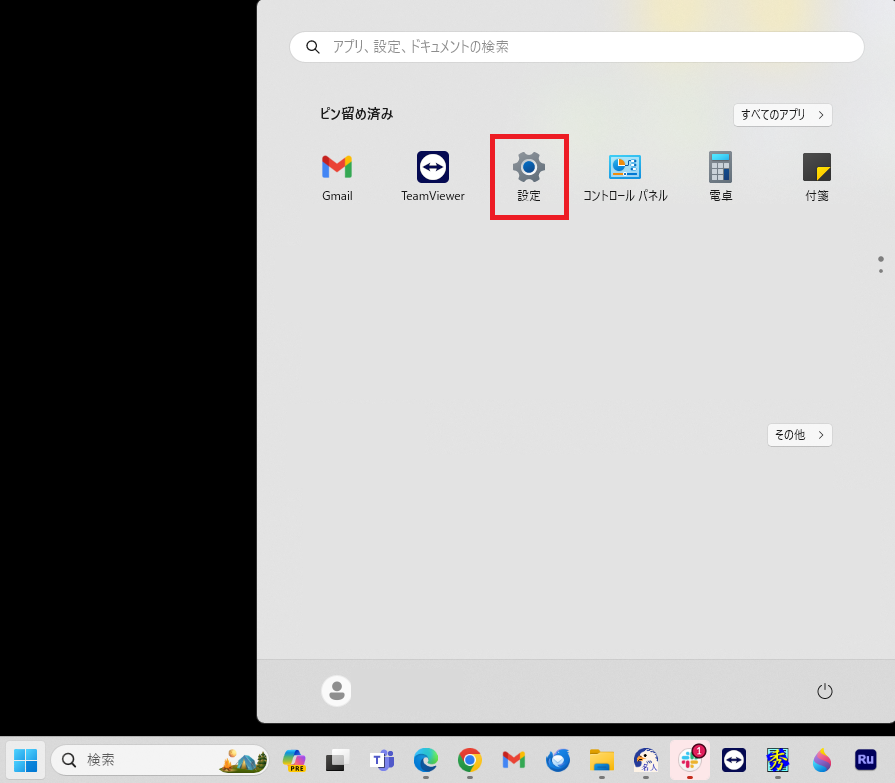
(2)システムのディスプレイを選択してください。

(3)拡大/縮小のパーセンテージを選択してください。
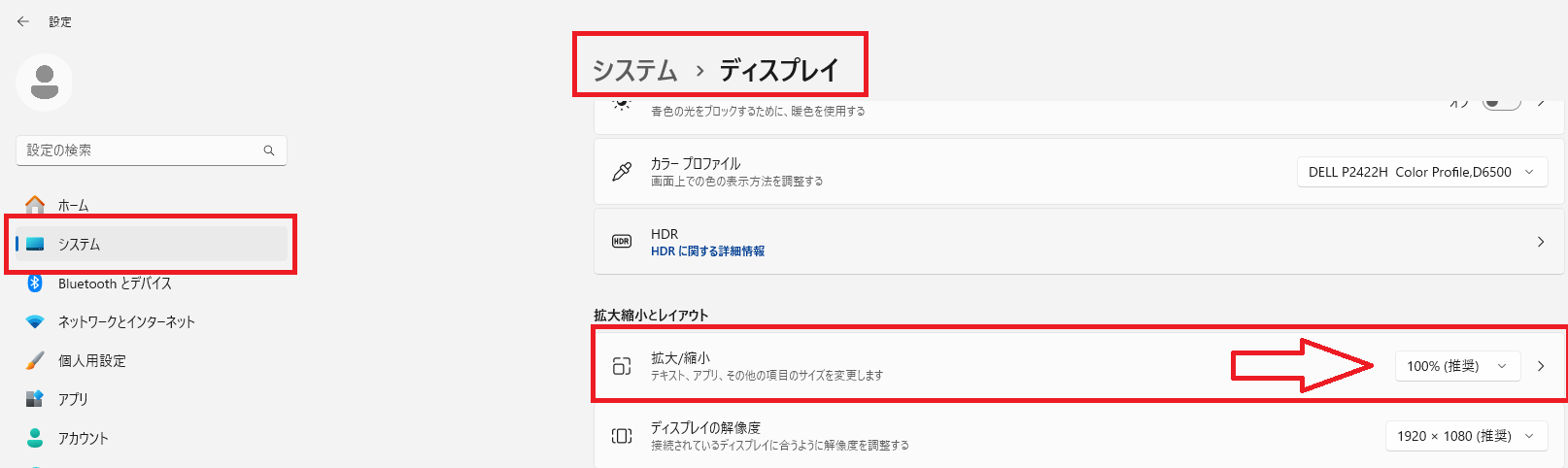
(4)パーセンテージが表示されます。お好みのパーセンテージに変更してください。
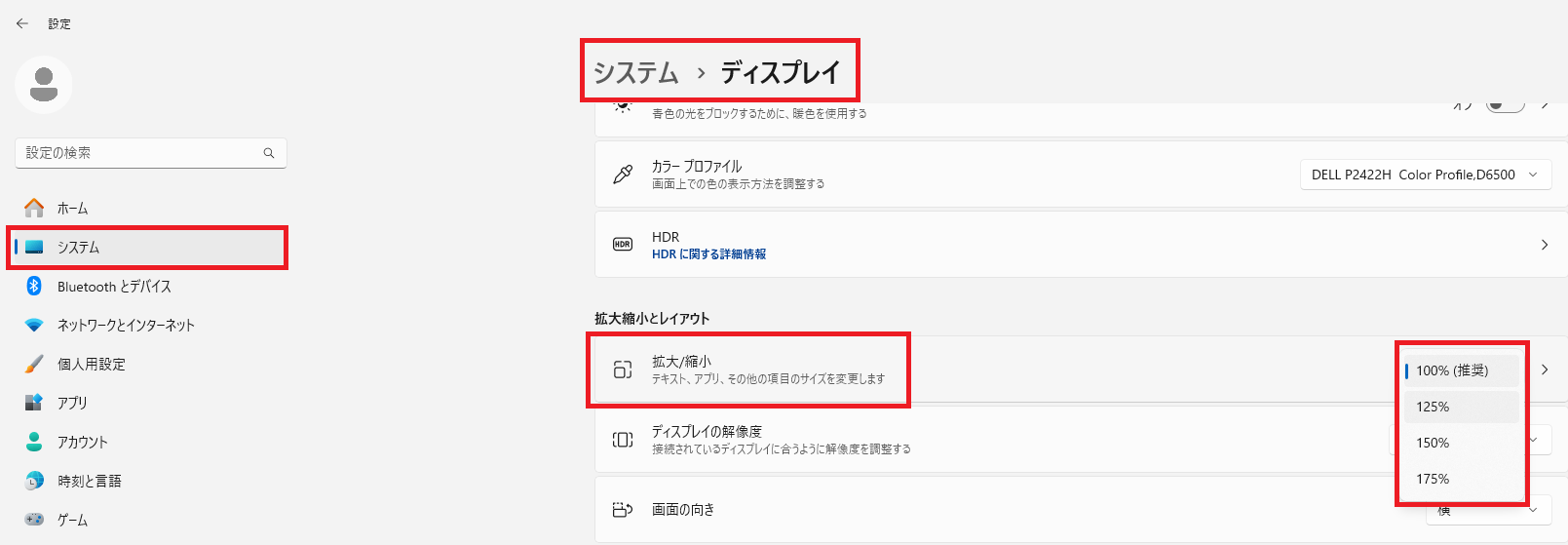
※ログアウトしてログインしなおしていただくか、再起動することで設定が確定されます。
Posted By Wakai